時間:2017-07-04 來源:互聯網 瀏覽量:
今天給大家帶來按鍵精靈如何配置鼠標點擊鍵盤,按鍵精靈配置鼠標點擊鍵盤的操作方法,讓您輕鬆解決問題。
按鍵精靈,一般是用作一些重複的事情,用來解放你的雙手,自動執行一些鼠標或者鍵盤的動作。具體方法如下:
1一樓給度娘,下載時候一定要記得去官網下載,這個軟件其它的可能會有掛馬。
 2
2在其官網上麵下載正式版本即可。
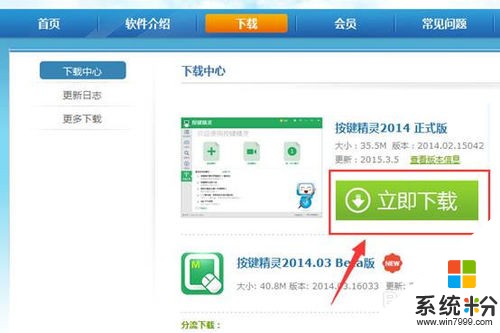 3
3安裝好了打開按鍵精靈工具,再點擊彈出來的新建腳本工具,則會進行新建腳本的操作。
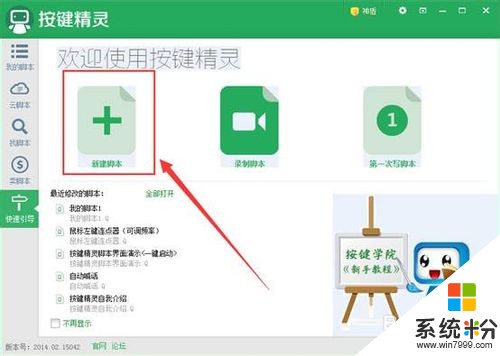 4
4選擇空白腳本即可,這個還有帶界麵的腳本,個人感覺空白的可以使用即可,如果有更高的追求,後續可以再研究。
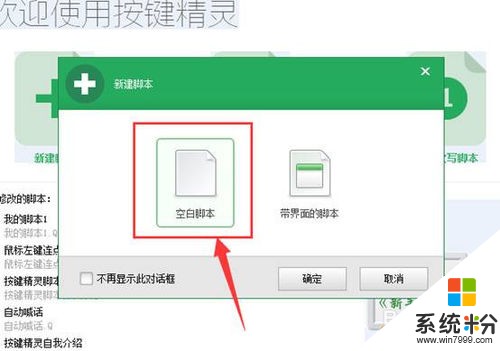 5
5則出來下麵的這個編輯界麵,我們的要求是需要按F7鍵500次,這個最大的次數默認不可超過16959次。
 6
6先點擊左邊的控製命令,有個準備循環執行N遍,填上500,然後點擊插入。看右邊已經有相關的條件了。
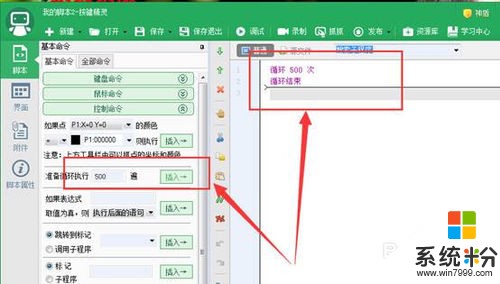 7
7再點擊左邊基本命令的鍵盤命令,按鍵處直接按F7鍵,程序會自動的抓取F7,然後再點擊插入即可。
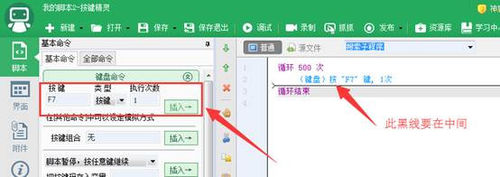 8
8再點擊其它命令,延時,1秒,因為如果一直在按,這個一般的遊戲都會檢測為工具,可能會被踢掉。這裏要設置一個時間。
 9
9好了,我們現在可以調試一下了,點擊上麵的調試。
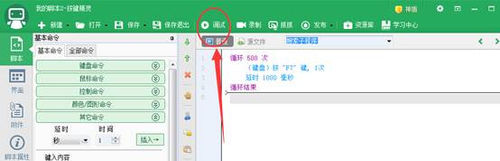 10
10可以看到F10為啟動調試,F12為中止。
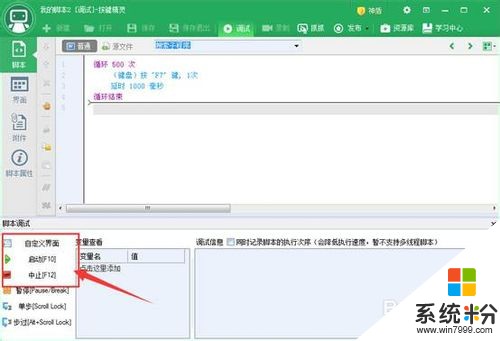 11
11至相關的遊戲界麵中,看,是不是已經在做相關的操作了,這個時候你可以去洗澡了,是不是還不錯呢!
 12
12再保存下腳本,可以看到,在我的腳本中已經有相關的腳本了。下次需要使用,直接使用就可以了,是不是很方便呢!
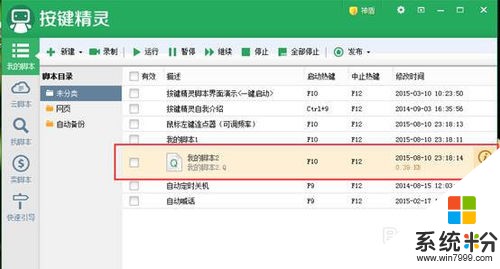
以上就是按鍵精靈如何配置鼠標點擊鍵盤,按鍵精靈配置鼠標點擊鍵盤的操作方法教程,希望本文中能幫您解決問題。